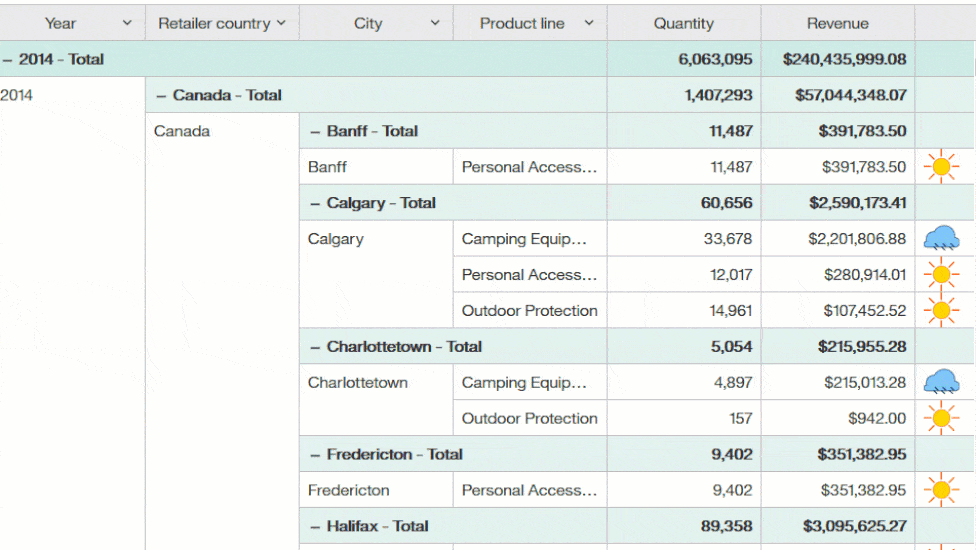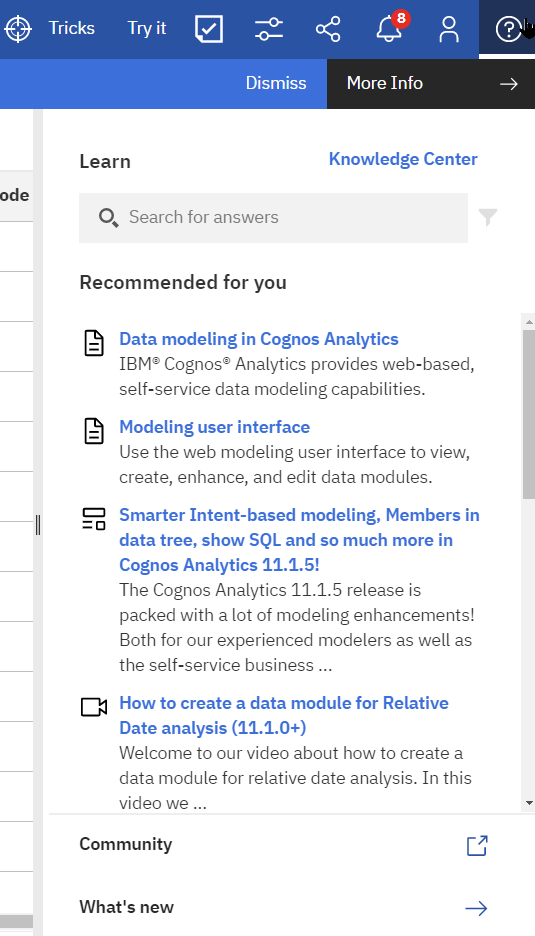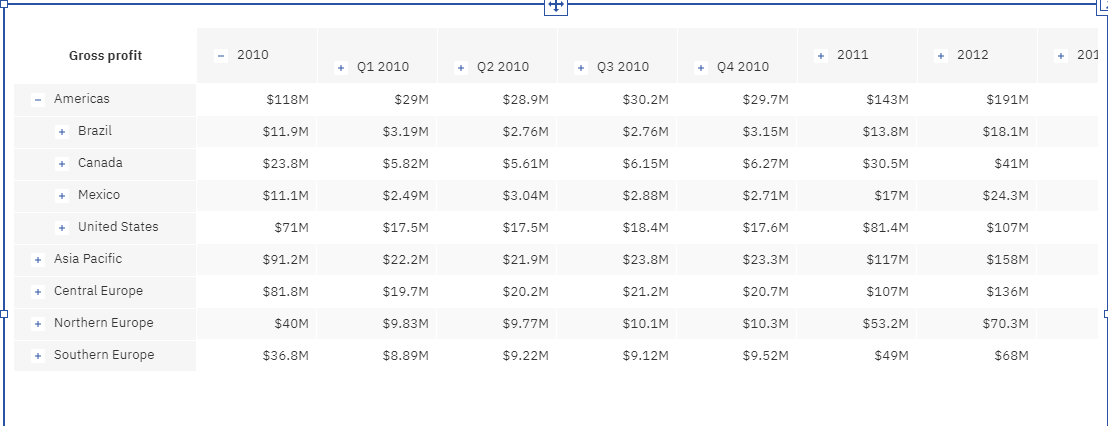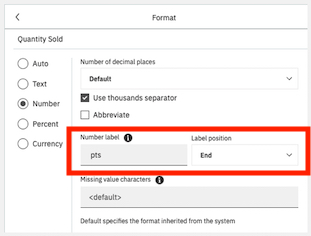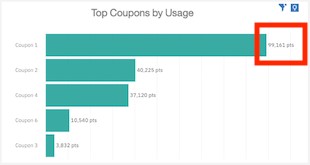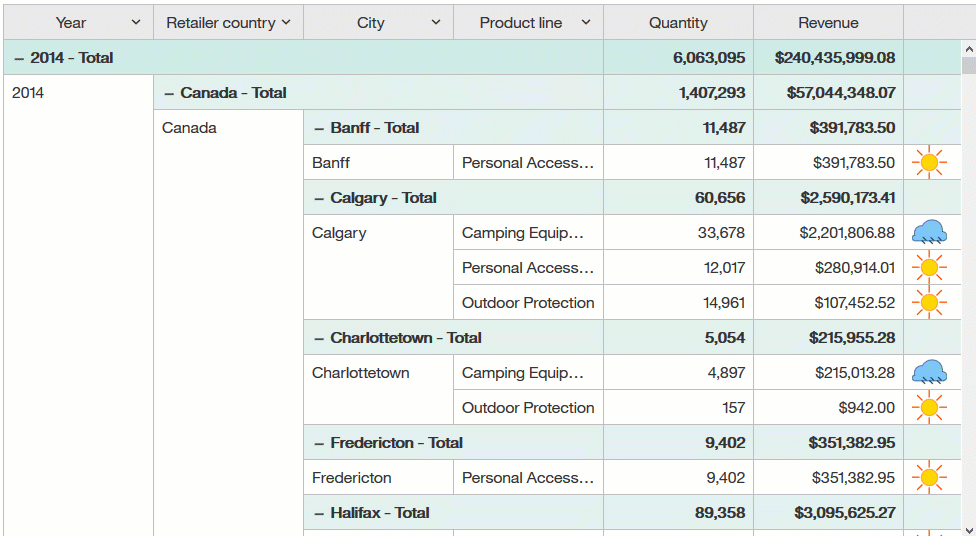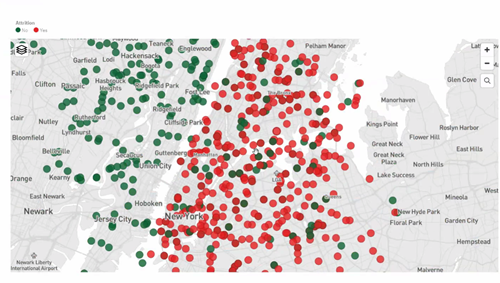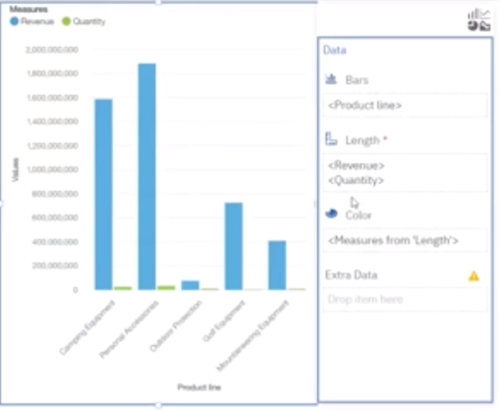Le logiciel Cognos Analytics 11.1.6 a été mis sur le marché en avril 2020. Cette version comporte plusieurs nouvelles fonctionnalités qui amélioreront considérablement l’expérience utilisateur. Parmi les plus importantes, on retrouve l’excellente actualisation de l’interface utilisateur des tableaux de bord, la nouvelle table de données interactive dans l’outil Rapport et quelques changements heureux et notables apportés aux modules de données.
Les licences Cognos Analytics ont également fait l’objet d’une modification. Les utilisateurs du portail Cognos Analytics peuvent désormais utiliser la fonctionnalité Exploration sans avoir à acquérir la licence Analytics Explorer. Cela signifie que les utilisateurs peuvent effectuer des analyses prédictives à partir des données dont ils disposent et d’étudier les relations entre celles-ci. Les clients de Cognos Analytics qui possèdent déjà une version antérieure (11.1.x) peuvent tirer profit de cette nouvelle offre.
Mises à jour relatives à l’interface utilisateur et à la convivialité du logiciel
Cognos Analytics 11.1.6 apporte des changements dans l’expérience utilisateur de toutes les fonctionnalités, ce qui permet à Cognos de garder un aspect moderne tout en offrant aux utilisateurs finaux des fonctions de support bien meilleures.
Demande d’aide dans le panneau cognitif Apprendre
Simplement cliquez sur et posez une question. L’aide cognitive adapte votre question en fonction de l’endroit où vous travaillez et ne trouve que les réponses qui peuvent vous être utiles.
Changements apportés aux tableaux de bord
Nouvelle interface utilisateur des tableaux de bord
L’interface utilisateur des tableaux de bord a fait l’objet d’une actualisation particulièrement bienvenue. Il est désormais plus facile de comprendre la fonction des options de formatage et de composition d’une visualisation grâce aux changements apportés aux menus contextuels et à l’ajout d’un volet « Zones ».
La barre d’outils de visualisation est ancrée dans la partie supérieure d’un tableau de bord
La barre d’outils de visualisation se trouve désormais en haut de votre tableau de bord et y est ancrée par défaut.
Les icônes de la barre d’outils affichées dépendent des éléments que vous sélectionnez dans le tableau de bord. Par exemple, si vous cliquez sur une visualisation de type table dans le tableau de bord, la barre d’outils s’affiche avec les icônes disponibles pour les tables.
Vous pouvez détacher la barre d’outils pour l’associer à une visualisation sélectionnée.
Nous avons procédé à un groupement et une simplification de l’accès à des options telles que la mise en relation des visualisations, des filtres et des propriétés. En cliquant sur le bouton « Zones », vous ferez apparaître un nouveau volet où figureront les différentes zones de la visualisation sélectionnée. Si vous sélectionnez une nouvelle visualisation, ce volet changera pour refléter votre nouvelle sélection.
Cette refonte majeure du logiciel permet de faciliter grandement la navigation entre les tableaux de bord par rapport aux versions antérieures car elle vous permet de toujours savoir quelle visualisation est sélectionnée et d’accéder rapidement et facilement à tous les éléments de la visualisation. Vous n’avez plus à avoir recours à des menus masqués et au mode de mise ne évidence, qui a également fait l’objet d’une restructuration.
Restructuration du mode de mise en évidence
Le mode de mise en évidence a été restructuré et constitue essentiellement une fonction « Plein écran » pour une visualisation individuelle. Toutes les fonctionnalités de l’ancien mode de mise en évidence figurent désormais dans le nouveau volet « Zones ». Le mode de mise en évidence est désormais mis à disposition des utilisateurs du tableau de bord qui souhaitent seulement examiner une visualisation, et non plus simplement dans le mode édition.
Changements apportés aux tableaux croisés
Un mode de développement/de réduction des cubes (prise en charge des cubes de données de Planning Analytics, Power Cubes et Microsoft Cubes) est désormais disponible dans les tableaux croisés. Il vous permet de parcourir plus facilement les sources de données dimensionnelles.
À l’heure actuelle, ce mode de développement et de réduction fonctionne seulement dans les tableaux constitués à partir d’une source de données OLAP, et non dans les chemins de navigation créés dans les modules de données. IBM corrigera ce problème dans une prochaine version.
Personnalisation des libellés d’unité
Vous pouvez définir un libellé personnalisé sur une mesure.
Par exemple, si vous disposez d’un diagramme à barres présentant des nombres, vous pouvez spécifier un libellé pour les nombres, tel que pts, pour indiquer que les nombres représentent des points. Vous pouvez également spécifier la position du libellé, par exemple Fin.
Affichage de la source dans les tableaux de bord
Il est désormais possible d’identifier la zone exacte utilisée dans une visualisation. Un nouveau menu contextuel apparaît chaque fois que vous passez le curseur au-dessus d’une donnée élémentaire dans le volet « Zones ». Dans les versions antérieures, il était impossible de trouver de quelle table provenait une zone figurant dans une visualisation, ce qui était source d’une grande confusion lorsque de multiples zones portaient le même nom dans un modèle.
Création guidée de tableaux de bord
A partir de l’assistant imbriqué, vous pouvez désormais créer un tableau de bord basé sur des domaines d’intérêt spécifiés.
Cette fonction a été introduite dans la version 11.1.4 sous la forme d’un processus en deux étapes. Une fois que vous avez généré un ensemble de graphiques pour des champs/colonnes sélectionnés, l’option Créer un tableau de bord à partir des graphiques est disponible. A partir de la version 11.1.6, vous pouvez encadrer la création des tableaux de bord en incluant des informations de contexte et de champ. Par exemple :
• créer un tableau de bord pour les bénéfices de 2019
• générer un tableau de bord pour les 10 premiers produits par bénéfices
• créer un tableau de bord pour les produits par bénéfices en Floride
Utilisation de l’intelligence artificielle pour personnaliser les visualisations recommandées
IBM Cognos Analytics recommande des types de visualisation spécifiques en fonction des données que vous sélectionnez. Avec l’apprentissage de l’intelligence artificielle, votre utilisation et vos préférences sont prises en compte dans les recommandations ultérieures pour vous offrir une expérience plus personnalisée.
Par exemple, Cognos Analytics peut recommander un graphique à paquets de bulles. En remplaçant la visualisation recommandée par la visualisation à nuage de mots et en sauvegardant votre sélection, l’intelligence artificielle effectue l’apprentissage de votre utilisation et peut choisir le graphique à nuage de mots lors de prochaine utilisation.
À l’heure actuelle, cela fonctionne au niveau individuel plutôt qu’à l’échelle du système.
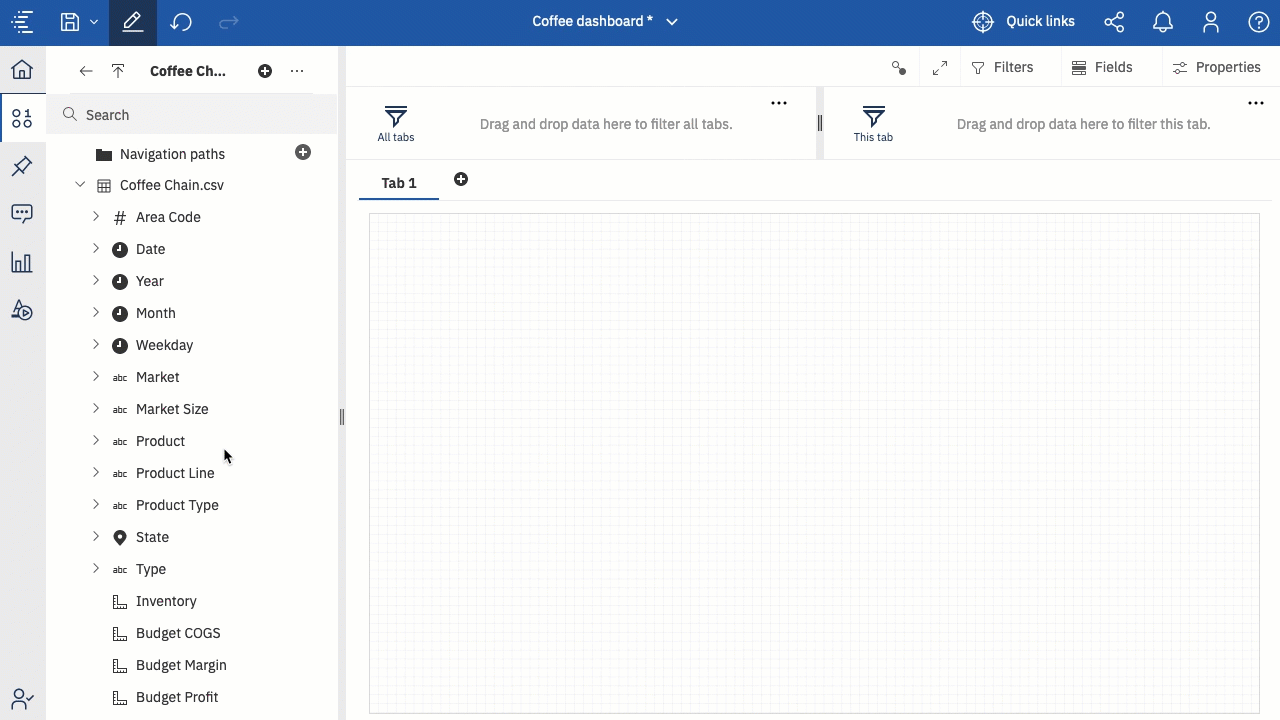
Cliquez sur l’image ci-dessus pour voir l’utilisation de l’intelligence artificielle pour personnaliser les visualisations recommandées en action
Calculs autonomes dans les fonctions d’analyse avancées
L’assistant d’intelligence artificielle et la fonction Explorer des versions antérieures ne pouvaient pas prendre en charge les calculs autonomes. Framework Manager demande souvent à ce qu’un calcul autonome soit correctement agrégé. Seule la constitution d’un ensemble de données permettait de contourner ce problème. Bien que cette solution soit encore fortement recommandée à de nombreux titres, dans la version 11.1.6, l’assistant d’intelligence artificielle AI et la fonction Explorer tiennent compte de ces calculs importants lorsqu’ils « font leur travail ».
Découvrez-en plus sur les nouvelles fonctions des tableaux de bord dans la version 11.1.6 de Cognos d’IBM.
Changements apportés aux rapports
Tables de données dans les rapports
Vous trouverez désormais l’objet Table de données dans la section Conteneur de données de l’outil de production de rapports. Il s’agit d’une nouvelle fonctionnalité phare de cette nouvelle version qui est comparable à un objet Liste doté de fonctionnalités interactives supplémentaires. Par exemple, vous pouvez développer ou réduire des sources de données dimensionnelles et ajouter des calculs.
Dans les tables de données, vous pouvez :
1. développer et réduire les sources de données OLAP;
2. appliquer des filtres interactifs et une fonctionnalité de recherche dans chaque colonne;
3. utiliser des couleurs, des tailles ou des images en tant qu’indicateurs visuels des performances;
4. utiliser la barre de défilement de celles-ci au lieu de celle de la page.
Améliorations apportées aux visualisations présentes dans les rapports
Les améliorations relatives aux rapports apportées dans la version 11.1.6 mettent plus en corrélation l’expérience de production avec l’interactivité offerte dans les tableaux de bord.
Couleurs des points de coordonnées de latitude et de longitude apparaissant sur les cartes
Vous pouvez désormais attribuer des couleurs aux points de coordonnées de latitude et de longitude apparaissant sur une carte pour mettre en évidence des données, comme l’existence d’attrition dans l’exemple ci-dessous.
Exploration des visualisations dans les versions 11.1.x (fonctionnalité déjà disponible dans les tableaux de bord)
Cette fonctionnalité a été mise en opération dans les visualisations des versions 11.1.x. Vous pouvez désormais explorer les données en amont et en aval d’une visualisation.
Mesures multiples (fonctionnalité déjà disponible dans les tableaux de bord)
La fonctionnalité « groupe de mesures » est désormais activée pour les visualisations de type Barres et Colonnes. Cela signifie que vous pouvez désormais déplacer de multiples mesures dans une visualisation afin qu’elles figurent dans un même graphique.
Changements apportés aux modules de données
Aucune nouvelle fonctionnalité n’a été ajoutée aux modules de données dans cette version, mais trois améliorations qualitatives ont été apportées pour les auteurs en matière d’interaction avec les serveurs de données et d’exploitabilité du produit. Il est désormais bien plus facile de charger des métadonnées ainsi que d’identifier de nouvelles zones et d’ajouter seulement celles dont vous avez besoin dans votre modèle.
Ajout de zones individuelles à des modules de données
Auparavant, vous ne pouviez ajouter que des tables à vos modules de données, et donc pas de zone individuelle. Par conséquent, vous deviez parfois rajouter des centaines de zones avant de devoir les supprimer manuellement pour pouvoir intégrer une seule nouvelle zone à votre module. Vous pouvez désormais ajouter directement des zones individuelles aux tables d’un module de données.
Affichage des éléments inutilisés dans le volet Sources de données
La fonctionnalité « Afficher les éléments inutilisés » facilite l’identification des zones de votre source de données qui n’apparaissent pas actuellement dans votre module de données.
Rechargement des métadonnées de schéma à partir d’un module de données
Les auteurs peuvent désormais recharger les métadonnées directement à partir de l’interface utilisateur des modules de données.
Découvrez la liste complète des fonctionnalités Nouvelles et modifiées de cette version ici.
Communiquez avec nous dès aujourd’hui pour mettre à jour votre version de Cognos Analytics.